Tulostimen tilaIlmoitus sähköpostitse
Kun kasetista loppuu paperi tai sattuu paperitukos, siitä lähetetään sähköposti-ilmoitus määritettyihin osoitteisiin.
Voit määrittää, koska sähköposti-ilmoitus lähetetään ja mitä tietoja viesti sisältää.
![]()
Joissakin sähköpostisovelluksissa saatat saada varoituksen tietojenkalastelusta (phishing), kun olet saanut sähköpostiviestin. Jos haluat estää kalasteluvaroitusten näkymisen tietyn lähettäjän lähettämien sähköpostiviestien yhteydessä, lisää lähettäjä sähköpostisovelluksesi sallittujen lähettäjien luetteloon. Tarkempia ohjeita on sähköpostisovelluksesi ohjeessa.
Huoltokutsu.
Väriaine on loppunut.
Väriaine on vähissä.
Huoltopakkaus on vaihdettava.
Huoltopakkaus pitää vaihtaa pian.
Paperitukos.
Kansi on auki.
Paperi on loppu.
Paperi on vähissä.
Paperikasettivirhe.
Luovutustaso on täynnä.
Yksikön kytkentävirhe.
Kaksipuoleisyksikön virhe.
Hukkavärisäiliö on täynnä.
Hukkavärisäiliö on lähes täynnä.
Lisää niittejä.
Rei'ityssäiliö on täynnä.
Tallennusmuisti on pian täynnä.
Lokivirhe.
Laitteen käyttöoikeuksia on loukattu.
![]() Avaa verkkoselain ja kirjoita osoiteriville "http://(tulostimen osoite)/".
Avaa verkkoselain ja kirjoita osoiteriville "http://(tulostimen osoite)/".
Näyttöön tulee Web Image Monitorin etusivu.
Jos käytössä on SSL-protokolla (salattu yhteysprotokolla) palvelintodennusta käyttävässä ympäristössä, kirjoita osoitteeksi "https://(tulostimen osoite)/".
![]() Valitse Web Image Monitorin etusivulla [Sisäänkirjautuminen].
Valitse Web Image Monitorin etusivulla [Sisäänkirjautuminen].
Näyttöön tulee sisäänkirjautumisikkuna, johon voit antaa käyttäjätunnuksen ja salasanan.
![]() Anna käyttäjätunnus ja salasana ja valitse [Sisäänkirjautuminen].
Anna käyttäjätunnus ja salasana ja valitse [Sisäänkirjautuminen].
Kysy lisätietoja käyttäjätunnuksesta ja salasanasta järjestelmänvalvojalta.
![]() Valitse valikkoalueelta [Kokoonpano].
Valitse valikkoalueelta [Kokoonpano].
![]() Valitse [Laiteasetukset]-alueelta [Sähköposti].
Valitse [Laiteasetukset]-alueelta [Sähköposti].
![]() Tee seuraavat asetukset:
Tee seuraavat asetukset:
Vastaanotto: Määritä tarvittavat asetukset sähköpostin lähettämistä ja vastaanottamista varten.
SMTP: Määritä SMTP-palvelin. Tarkista sähköpostiympäristö ja tee tarvittavat asetukset. Voit myös suorittaa sähköpostitodennuksen SMTP-palvelimelle.
POP before SMTP: Määritä POP-palvelin. Tarkista sähköpostiympäristö ja tee tarvittavat asetukset. Voit myös suorittaa sähköpostitodennuksen POP-palvelimelle.
POP3/IMAP4: Määritä POP3- tai IMAP4-palvelin. Tarkista sähköpostiympäristö ja tee tarvittavat asetukset.
Sähköpostin tietoliikenneportti: Määritä sähköpostipalvelimen portti.
Sähköposti-ilmoitus: Määritä, jos haluat käyttää sähköposti-ilmoitusta pyydettäessä.
![]() Valitse [OK].
Valitse [OK].